Teniendo en cuenta la cantidad de dispositivos que usamos estosdías, puede ser frustrante a veces mover información rápida y fácilmente, como fragmentos de texto y enlaces entre ellos. Si bien el impresionante PushBullet puede ser el servicio más utilizado por los usuarios de Android para enviar contenido entre sus dispositivos y Google Chrome, también hay algunas otras soluciones, Haz de mensaje siendo uno de ellos Desarrollado por miembro de XDA d-fader, La aplicación gratuita para Android de Message Beam y Chromela extensión funciona en conjunto para permitirle enviar rápidamente texto o URL entre su computadora y teléfono o tableta, y copiar fácilmente esa información a su portapapeles en un instante. Sus vigas se envían a través de Internet a través de un servidor XMPP, lo que le permite acceder de forma remota a sus vigas. A continuación, le mostraremos cómo funciona.
Comenzar con Message Beam es muy simple. Simplemente descargue, instale la aplicación de Android en su dispositivo, inicie la aplicación, toque "Menú"> "Vincular dispositivo nuevo" y anote la "ID de enlace" que se muestra en la pantalla siguiente. El ID de enlace (generalmente un código alfanumérico) será único para cada dispositivo que decida vincular a Message Beam. Esto no solo protege sus datos contra el acceso no autorizado, sino que también le permite mantener esa información separada para cada conexión.

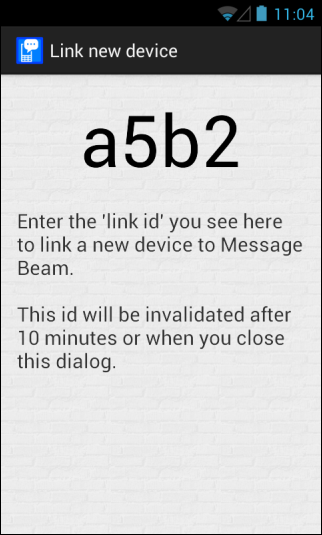
A continuación, instale la extensión de Chrome y haga clic en su icono de Omnibar, luego haga clic en "Opciones".
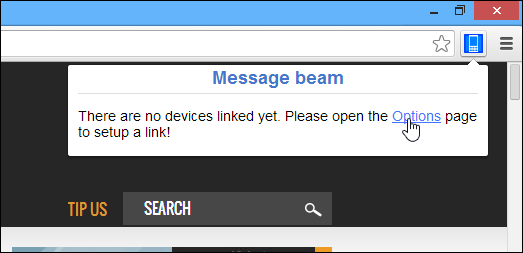
Message Beam le permite vincular múltiples dispositivosa tu computador. Una vez que use la extensión por primera vez, todavía no verá ningún dispositivo registrado. Simplemente haga clic en "Agregar dispositivo" en "Dispositivos registrados" para comenzar a vincular uno nuevo.
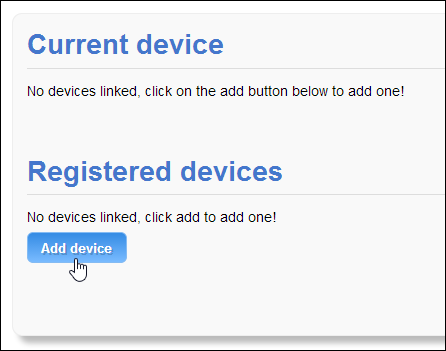
En la pantalla que sigue, ingrese el ID de enlace que generó en el dispositivo Android y haga clic en "Continuar".
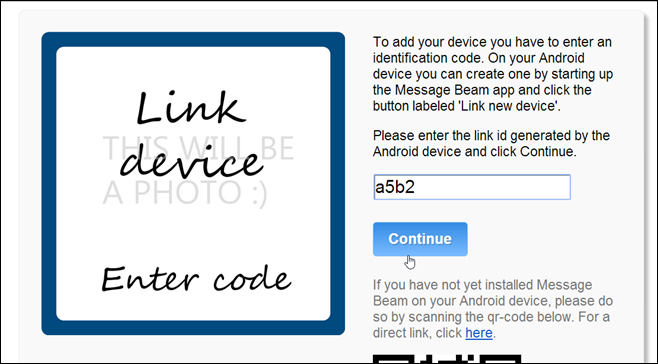
Una vez que su dispositivo esté vinculado a su computadora,Message Beam le pide que le dé un nombre personalizado de su elección, así como una frase de cifrado opcional para cifrar cualquier mensaje intercambiado con él, para mayor seguridad. Una vez listo, haga clic en "Finalizar" para completar el proceso de configuración.
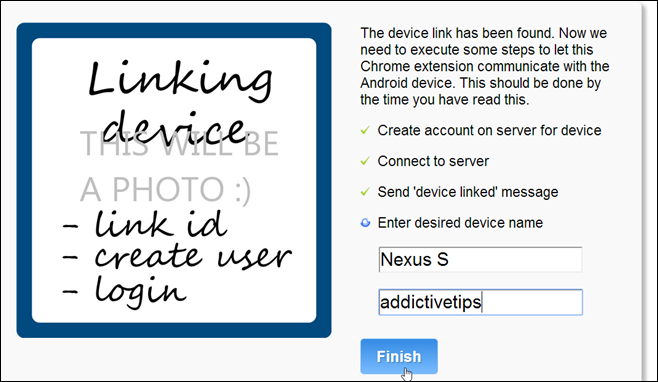
Ahora ya está todo listo para enviar y recibir mensajesentre tu computadora y tu dispositivo Android. Haga clic en "Enviar mensaje de prueba" para enviar un breve fragmento de texto a su dispositivo para asegurarse de que todo esté configurado correctamente.
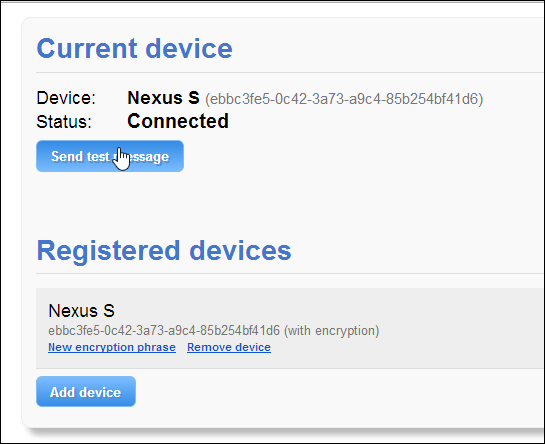
Para enviar un mensaje personalizado, simplemente haga clic en MensajeHaga clic en el icono Omnibar de Beam, escriba o pegue el texto que desee y haga clic en "Enviar". Del mismo modo, el enlace del sitio que está viendo actualmente en Chrome se puede copiar y enviar a su teléfono o tableta directamente haciendo clic en "Enviar URL". Los mensajes que envía desde su dispositivo a su computadora aparecen en "Haces recibidos".
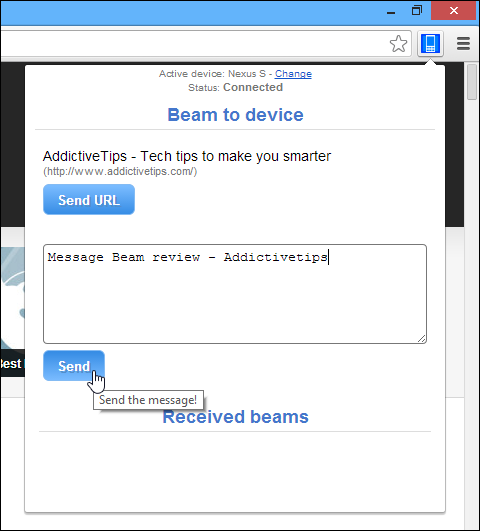
Message Beam también te notifica a ambos en Chrome yen Android al recibir cualquier mensaje nuevo. La interfaz es bastante ágil, lo que hace que la aplicación sea fácil de usar en ambas plataformas. Al recibir cualquier información de texto, Message Beam te ofrece la opción de copiarlo directamente al portapapeles, para que puedas pegarlo fácilmente donde quieras.
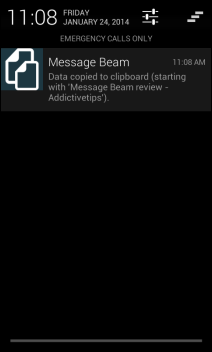
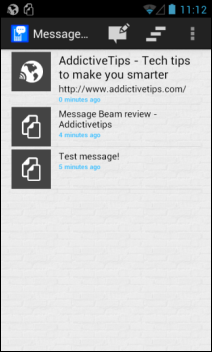
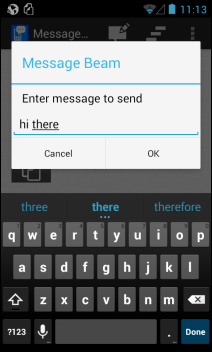
En general, Message Beam ofrece un exquisitosolución para intercambiar rápidamente fragmentos de texto y URL entre Android y Chrome de forma remota a través de Internet. La aplicación de Android aún no está disponible en Play Store, pero puedes descargarla e instalarla usando su archivo APK.
Instalar Message Beam para Chrome
Descargar Message Beam APK para Android
[a través de XDA-Developers]













Comentarios